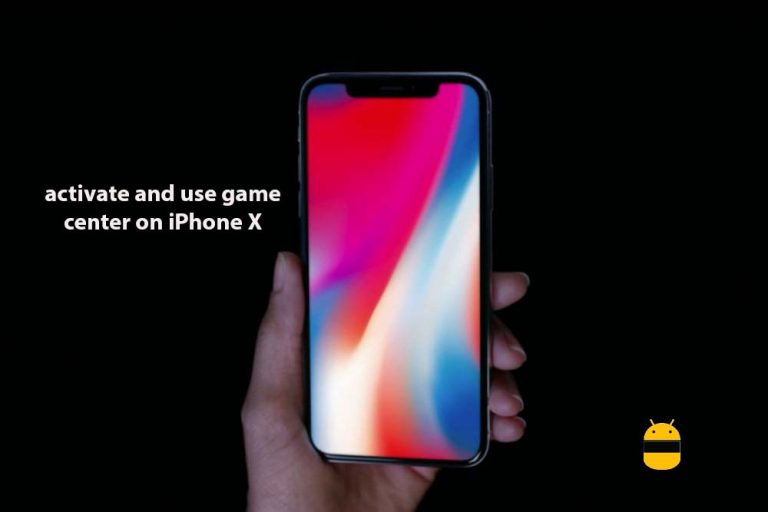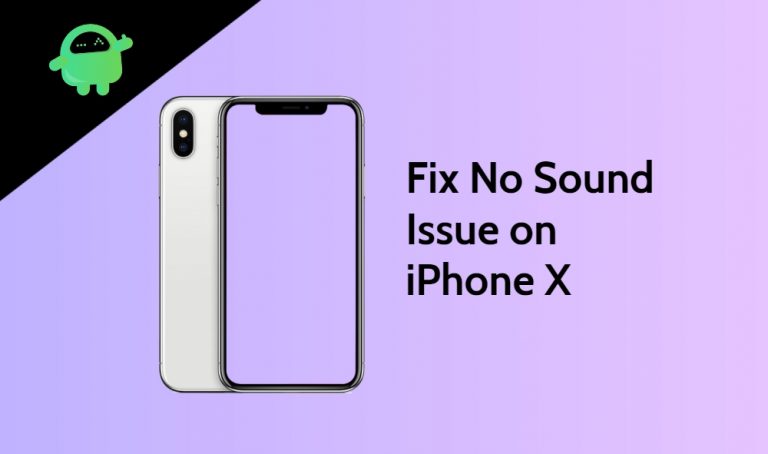Измените голос, пол и язык Siri в iOS, iPadOS или macOS
В этом руководстве мы покажем вам, как изменить голос, пол и язык Siri на нескольких устройствах Apple. Персональный голосовой помощник Apple, Siri, впервые появился на iPhone 4S, и теперь уже нет возможности оглянуться назад. Есть много других таких личных помощников, включая Google Assistant, Microsoft Cortana и Amazon Alexa. Но Siri удалось сохранить крепость. Его возможности почти безграничны. Этот виртуальный помощник может все, от помощи в установке будильника до исполнения колыбельных.
Однако многие люди не знают, что вы можете легко изменить ее голос, акцент, пол и язык. Например, вы можете выбирать между мужским и женским голосом, британским и американским акцентами, а в macOS есть также женский ирландский и южноамериканский акценты. Итак, без лишних слов, давайте проверим, как изменить настройки Siri. Кроме того, это руководство будет охватывать iOS, iPadOS, macOS, Apple Watch и Apple TV.

Измените голос, пол и язык Siri на iOS 10
- Чтобы изменить настройки Siri в iOS 10, перейдите на Настройки и нажмите на Siri.
- Прокрутите вниз и коснитесь значка Язык вариант. Выберите нужный язык из списка.
- Затем вернитесь и нажмите Голос Siri. По умолчанию это может быть американский (женский). Вы могли выбирать из Британский, американский или Австралийский.
- Ниже этого есть Пол вариант. Выберите Мужской или Женский. После того, как вы сделали выбор, подождите несколько секунд, пока голос не загрузится. само собой разумеется, что на этом этапе вы должны быть подключены к Интернету.
Измените настройки Siri на iPhone, iPad, iPod Touch
- Перейти к Настройки на соответствующем устройстве и нажмите Siri и поиск.
- Нажмите на Язык чтобы изменить язык по умолчанию. Вам нужно будет быть в сети, чтобы ваше устройство загрузило новый язык.
- Далее нажмите на Голос Siri изменить пол или диалект, на котором он говорит.
- Если вы хотите слышать голосовые ответы от Siri на своем устройстве, нажмите Голосовая обратная связь и выберите любой из трех вариантов:
- Всегда включен: Как следует из названия, Siri будет говорить ответы, даже если на вашем устройстве установлен режим «Без звука».
- Управление с помощью кольцевого переключателя: Siri отключит все голосовые ответы, когда ваше устройство находится в беззвучном режиме.
- Только громкая связь: Siri подаст звуковой сигнал и ответит на ваш запрос, когда вы введете ключевое слово «Hey Siri», или когда вы подключитесь к устройству Bluetooth или наушникам.
Не пропустите: удалите Siri и историю диктовок на Apple Watch, Mac, TV и HomePod
На вашем Mac
Если вы хотите изменить голос, пол и язык Siri на вашем Mac с установленной macOS Sierra или более поздней версией, выполните следующие действия:
- Перейдите к Меню Apple и нажмите на Системные настройки.
- Нажмите на Siri а затем под Язык раздел, выберите язык, на котором должна говорить Siri
- Далее Голос Siri опция позволяет изменить ее пол или диалект, на котором она говорит.
- Наконец, Голосовая обратная связь опция позволяет слышать голосовые ответы от Siri. Если вы отключите его, вы не услышите ответы Siri, но увидите то же самое в окне Siri.
Также читайте: Как выключить Hey Siri на macOS с Mac или Macbook?
На Apple Watch
Язык Siri, который вы установили на своем iPhone, также будет применен к вашим Apple Watch. А если у вас Apple Watch Series 3 или новее, вы можете попросить Siri произнести ответ. Для этого перейдите в Настройки > Генеральная > Siri. Затем из Голосовая обратная связьвыберите «Всегда включен», «Управление без звука» или «Только наушники».
В случае «Всегда включен» Siri всегда будет вызывать ответ, даже если на ваших часах установлен режим «Без звука». Управление в бесшумном режиме заставляет Siri отключать все голосовые ответы, когда ваше устройство находится в беззвучном режиме. Третий вариант (только наушники) позволит Siri говорить только тогда, когда ваши Apple Watch подключены к наушникам Bluetooth.
На Apple TV 4K и Apple TV HD
Чтобы изменить голос или язык Siri на Apple TV 4K или Apple TV HD, перейдите на Настройки> Общие > Siri и выберите Язык. Затем выберите желаемый язык из списка.
Вывод
На этом мы завершаем руководство о том, как изменить голос, пол и язык Siri на нескольких устройствах Apple. Мы обсудили шаги, связанные с iOS, iPad, macOS, Apple TV 4K и Apple TV HD. В этой связи также ознакомьтесь с нашими другими советами и рекомендациями относительно iPhone. Точно так же у нас есть несколько советов для Android и ПК, не забудьте проверить их.